8 dấu hiệu hỏng ổ cứng laptop – Đừng để mất trắng dữ liệu
Không ít người chỉ nhận ra ổ cứng laptop hỏng khi mọi dữ liệu quan trọng đã không còn cách cứu. Việc bỏ qua các dấu hiệu hỏng ổ cứng laptop tưởng chừng nhỏ nhặt lại có thể khiến bạn đối mặt với nguy cơ mất dữ liệu vĩnh viễn và chi phí khôi phục cực kỳ đắt đỏ.
Chính vì thế, bài viết này sẽ giúp bạn nhận biết sớm các dấu hiệu và hiểu rõ nguyên nhân gây hư hỏng để chủ động phòng tránh. Xem ngay!
Tóm tắt nội dung chính:
- Nhận biết sớm dấu hiệu hư hỏng: Các dấu hiệu như laptop chạy chậm, tiếng kêu lạ, màn hình xanh, lỗi "Corrupted" hoặc mất dữ liệu là cảnh báo ổ cứng có vấn đề nghiêm trọng.
- Nguyên nhân đa dạng: Ổ cứng hỏng có thể do lỗi vật lý (va đập, nhiệt độ cao, nguồn điện không ổn định) hoặc lỗi logic (virus, tắt máy sai cách, phân mảnh dữ liệu).
- Nguy cơ mất dữ liệu cao: Hỏng ổ cứng, đặc biệt là lỗi vật lý, tiềm ẩn rủi ro mất trắng dữ liệu vĩnh viễn nếu không được sao lưu hoặc xử lý kịp thời.
- Sao lưu là ưu tiên hàng đầu: Ngay khi phát hiện dấu hiệu bất thường, hãy sao lưu toàn bộ dữ liệu quan trọng sang nơi khác để tránh rủi ro mất mát.
- Khắc phục theo loại lỗi: Lỗi logic có thể sửa bằng phần mềm (CHKDSK); lỗi vật lý cần sự can thiệp của chuyên gia tại các trung tâm uy tín.
- Tăng tuổi thọ ổ cứng: Bảo vệ ổ cứng bằng cách tránh va đập, giữ nhiệt độ ổn định, chống phân mảnh định kỳ (HDD) và cài phần mềm diệt virus.
Các dấu hiệu hỏng ổ cứng laptop bạn cần biết
Ổ cứng là bộ phận quan trọng lưu trữ toàn bộ dữ liệu trên laptop. Khi xuất hiện các dấu hiệu hỏng ổ cứng laptop, việc nhận biết sớm sẽ giúp bạn kịp thời bảo vệ dữ liệu và khắc phục sự cố trước khi quá muộn. Dưới đây là 8 dấu hiệu phổ biến nhất mà bạn không nên bỏ qua:
Laptop chạy chậm hoặc thường xuyên bị treo
- Nếu laptop bỗng nhiên hoạt động ì ạch, mở ứng dụng chậm chạp hoặc thường xuyên bị treo khi thực hiện các tác vụ đơn giản, đây có thể là dấu hiệu ổ cứng gặp vấn đề.
- Lưu ý rằng tình trạng này cũng có thể do kết nối mạng yếu, nên hãy kiểm tra mạng trước khi kết luận về ổ cứng.
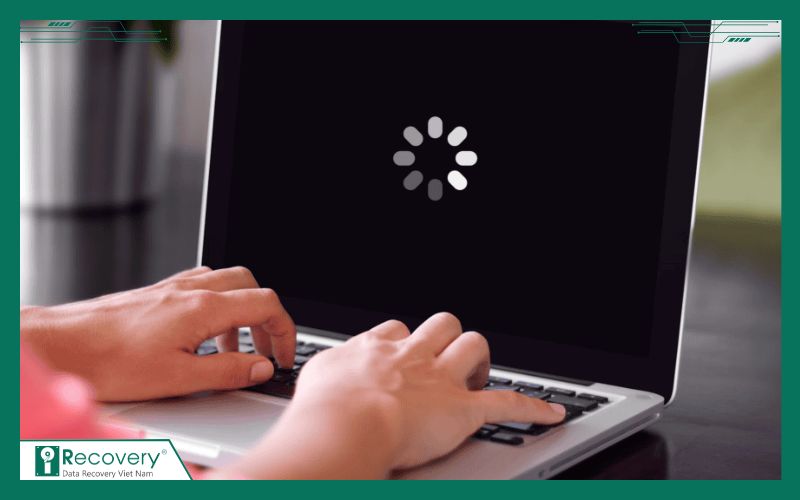
Laptop bị treo, đơ máy
Ổ cứng phát ra tiếng kêu lạ (két két, lạch cạch)
- Tiếng kêu bất thường như lạch cạch, bíp bíp hoặc két két từ khu vực ổ cứng là dấu hiệu rõ ràng của hư hỏng vật lý.
- Nguyên nhân thường do đầu đọc hoặc đĩa từ bên trong ổ cứng bị lỗi, đòi hỏi xử lý ngay để tránh mất dữ liệu.

Phát ra tiếng động lạ
Xuất hiện màn hình xanh hoặc lỗi hệ thống
- Màn hình xanh chết chóc (Blue Screen of Death - BSOD) hoặc các thông báo lỗi hệ thống liên tục là dấu hiệu cảnh báo ổ cứng có vấn đề.
- Khi ổ cứng bị lỗi, hệ thống không thể truy cập dữ liệu, dẫn đến crash hoặc treo máy.
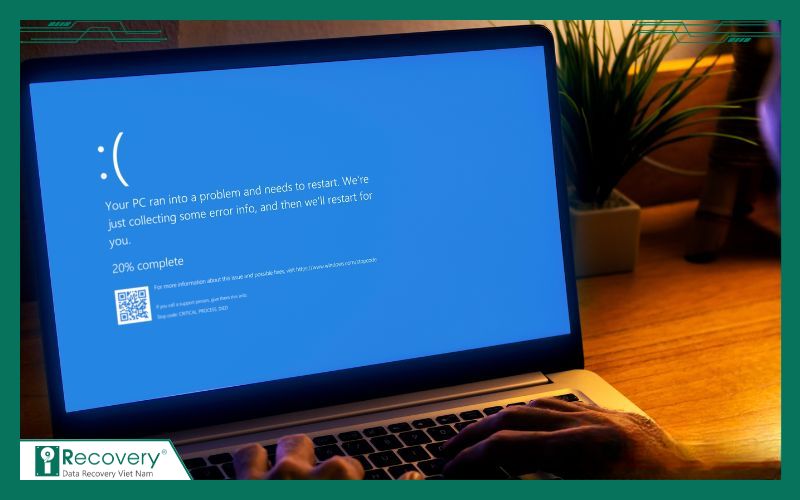
Màn hình xanh
Lỗi “Corrupted” khi truy xuất dữ liệu
- Khi mở file, bạn nhận được thông báo “The disc image file is corrupted” hoặc không thể truy cập dữ liệu? Đây là dấu hiệu cho thấy ổ cứng có thể bị hỏng, thường do bad sector hoặc file không được tắt đúng cách.
- Kiểm tra virus và sao lưu dữ liệu ngay khi gặp lỗi này.
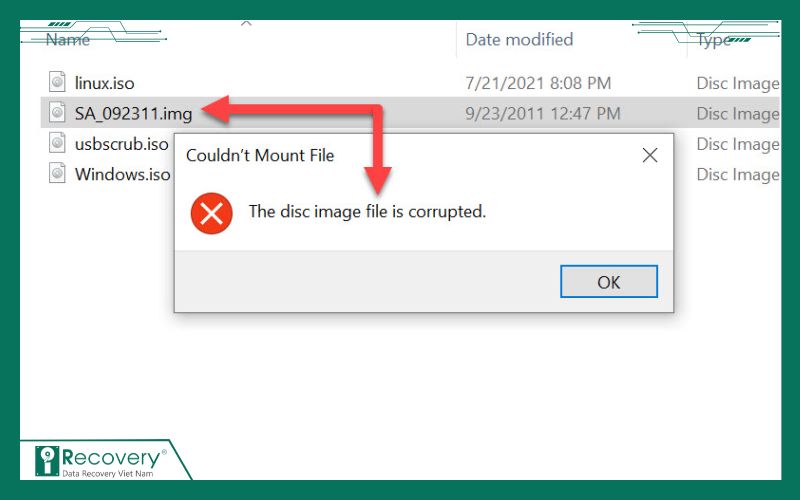
Xuất hiện lỗi “Corrupted”
Dữ liệu S.M.A.R.T hiển thị không chính xác
- Công nghệ S.M.A.R.T (Self-Monitoring, Analysis, and Reporting Technology) giám sát tình trạng ổ cứng.
- Nếu các công cụ như CrystalDiskInfo báo cáo thông số bất thường, chẳng hạn như số lượng bad sector tăng hoặc lỗi đọc/ghi, ổ cứng của bạn đang có nguy cơ hỏng.
>> Cách test tốc độ đọc ghi ổ cứng bằng thủ công và phần mềm
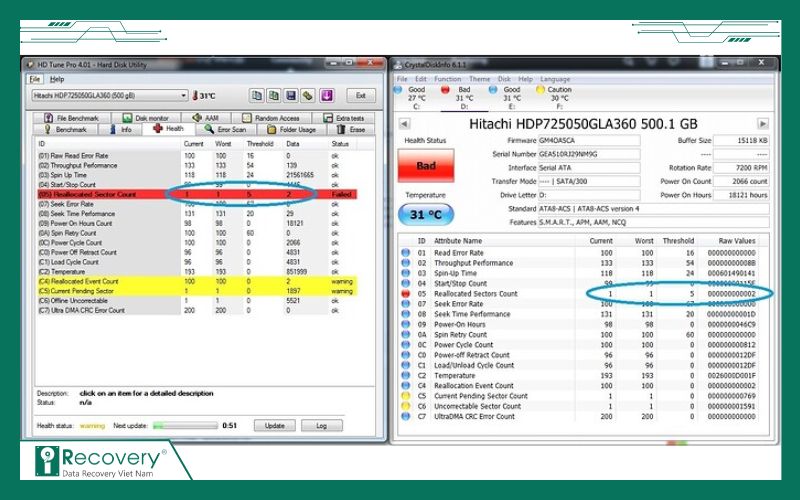
Dữ liệu S.M.A.R.T hiển thị sai
Lỗi Bad Sector trên ổ cứng
- Bad sector là các vùng trên ổ cứng không thể đọc hoặc ghi dữ liệu, khiến laptop chạy chậm, treo máy hoặc không lưu được file.
- Lỗi này có thể do hỏng vật lý (không sửa được) hoặc lỗi phần mềm (có thể khắc phục).
- Nếu lỗi bad sector xuất hiện, bạn nên thay ổ cứng sớm.
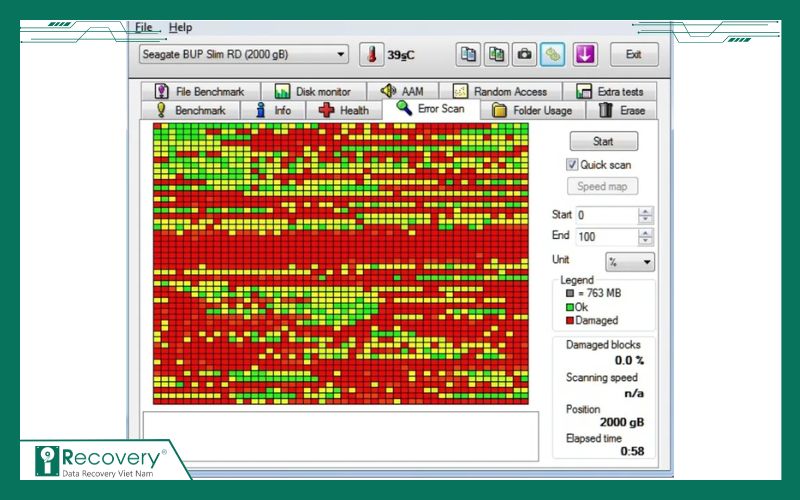
Lỗi Bad Sector
Laptop không nhận ổ cứng hoặc không khởi động được
- Khi laptop không khởi động hoặc không nhận diện ổ cứng trong BIOS, đây là dấu hiệu hỏng ổ cứng laptop nghiêm trọng nhất.
- Nguyên nhân có thể do ổ cứng hỏng hoàn toàn, lỗi kết nối hoặc mất dữ liệu.
- Hãy sao lưu dữ liệu ngay nếu còn truy cập được và mang máy đến trung tâm sửa chữa.

Laptop lỗi không nhận ổ cứng
Mất dữ liệu không rõ nguyên nhân
- Nếu các tệp tin, thư mục bỗng nhiên biến mất hoặc không thể truy cập mà không có lý do rõ ràng, đây là dấu hiệu nghiêm trọng của hỏng ổ cứng.
- Hãy kiểm tra ngay và sao lưu dữ liệu còn lại trước khi tình trạng trở nên tồi tệ hơn.

Dữ liệu mất mà không rõ nguyên nhân
Nhận biết sớm các dấu hiệu hỏng ổ cứng laptop như trên sẽ giúp bạn kịp thời hành động, bảo vệ dữ liệu và giảm thiểu chi phí sửa chữa.
Theo dõi các phần tiếp theo để tìm hiểu nguyên nhân và cách xử lý hiệu quả!
>> Dịch vụ cứu dữ liệu ổ cứng chuyên nghiệp, hiệu quả đến 99%
Các nguyên nhân làm hỏng ổ cứng laptop phổ biến
Ổ cứng là thành phần cốt lõi lưu trữ dữ liệu, nhưng dễ bị hỏng nếu không được sử dụng và bảo quản đúng cách. Hiểu rõ các nguyên nhân làm hỏng ổ cứng laptop sẽ giúp bạn phòng tránh và kéo dài tuổi thọ thiết bị.
Lỗi vật lý
Lỗi vật lý liên quan đến hư hỏng phần cứng của ổ cứng, thường khó khắc phục và đòi hỏi sửa chữa chuyên nghiệp hoặc thay thế.
(1) Va đập, làm rơi laptop:
- Các tác động mạnh như làm rơi laptop hoặc va chạm khi ổ cứng đang hoạt động có thể gây trầy xước đĩa từ hoặc làm hỏng đầu đọc.
- Điều này dẫn đến lỗi nghiêm trọng, khiến ổ cứng không thể truy xuất dữ liệu.
(2) Nguồn điện không ổn định:
- Sự thay đổi đột ngột về điện áp, như cúp điện hoặc sử dụng bộ sạc không phù hợp, có thể gây sốc điện, làm hỏng các linh kiện bên trong ổ cứng.
- Sử dụng thiết bị ổn áp hoặc đảm bảo nguồn điện ổn định là cách bảo vệ hiệu quả.
(3) Nhiệt độ ổ cứng quá cao
- Nhiệt độ quá nóng khiến các bộ phận cơ khí trong ổ cứng giãn nở hoặc hư hỏng, đặc biệt khi laptop hoạt động trong môi trường không thoáng khí (như đặt trên chăn, gối).
- Để phòng tránh, hãy vệ sinh laptop định kỳ 6 tháng/lần, sử dụng đế tản nhiệt và tránh đặt máy ở nơi khó thoát nhiệt.
(4) Ổ cứng xuống cấp do thời gian
- Theo thời gian, các bộ phận cơ khí trong ổ cứng HDD sẽ bị hao mòn tự nhiên, đặc biệt với các ổ cứng đã sử dụng nhiều năm.
- Điều này làm giảm hiệu suất và tăng nguy cơ hỏng hóc.
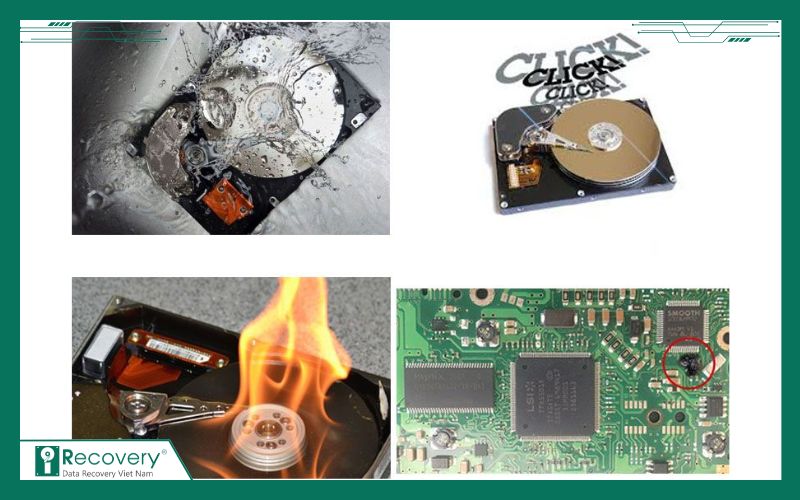
Lỗi vật lý khiến laptop bị hỏng ổ cứng
Lỗi logic
Lỗi logic liên quan đến phần mềm hoặc dữ liệu, thường có thể khắc phục bằng công cụ chuyên dụng nếu phát hiện sớm.
(1) Bật/tắt laptop liên tục không đúng cách
- Việc bật/tắt laptop liên tục, đặc biệt khi ổ cứng đang đọc/ghi dữ liệu, gây áp lực lên các bộ phận cơ khí, làm hao mòn ổ cứng nhanh chóng.
- Thay vì tắt máy, hãy chuyển sang chế độ Sleep hoặc Hibernate nếu chỉ tạm ngưng sử dụng trong thời gian ngắn.
(2) Lỗi phần mềm hoặc virus tấn công
- Virus hoặc phần mềm độc hại có thể làm hỏng cấu trúc dữ liệu trên ổ cứng, gây lỗi “corrupted” hoặc mất dữ liệu.
- Ngoài ra, việc cài đặt phần mềm không rõ nguồn gốc hoặc không chống phân mảnh ổ cứng định kỳ cũng làm giảm hiệu suất và tuổi thọ ổ cứng.
- Để bảo vệ, hãy cài phần mềm diệt virus uy tín và thường xuyên chống phân mảnh.
(3) Phân mảnh tập tin
- Khi dữ liệu trên ổ cứng bị phân mảnh, các tệp tin bị phân tán khắp các sector, khiến ổ cứng phải hoạt động nhiều hơn để đọc/ghi, dẫn đến hao mòn nhanh chóng.
- Sử dụng công cụ chống phân mảnh trong Windows sẽ giúp sắp xếp lại dữ liệu, tăng tốc độ truy xuất và kéo dài tuổi thọ ổ cứng.

Xác định đúng nguyên nhân gây hư ổ cứng để có biện pháp khắc phục hiệu quả
Ổ cứng laptop hỏng có làm mất dữ liệu không?
Khi ổ cứng gặp sự cố, câu hỏi mà nhiều người quan tâm là liệu ổ cứng laptop hỏng có làm mất dữ liệu không? Dưới đây là câu trả lời chi tiết để bạn hiểu rõ hơn.
Tùy thuộc vào mức độ hư hỏng:
- Lỗi logic (lỗi nhẹ): Lỗi phần mềm như hỏng cấu trúc dữ liệu hoặc bad sector có thể khôi phục bằng công cụ như CHKDSK hoặc phần mềm chuyên dụng.
- Lỗi vật lý (lỗi nặng): Hư hỏng vật lý thường khiến dữ liệu khó hoặc không thể khôi phục.
Hành động cần làm:
- Sao lưu ngay: Nếu ổ cứng còn hoạt động, chuyển dữ liệu sang USB, ổ cứng ngoài hoặc đám mây.
- Tìm chuyên gia: Đưa laptop đến trung tâm uy tín để kiểm tra và khôi phục dữ liệu nếu có thể.
- Thay ổ cứng: Nếu ổ cứng hỏng nặng, cần thay mới, nhưng dữ liệu cũ khó lấy lại nếu không có bản sao lưu.
>> Cách sao chép ổ cứng máy tính an toàn, đơn giản tại nhà
Tóm lại, ổ cứng laptop hỏng có thể làm mất dữ liệu, đặc biệt với lỗi vật lý. Nhận biết sớm nguyên nhân hỏng ổ cứng laptop và sao lưu kịp thời sẽ giảm thiểu rủi ro mất dữ liệu.

Ổ cứng hư có ảnh hưởng đến dữ liệu không?
Cách khắc phục ổ cứng laptop bị hỏng
Khi ổ cứng laptop gặp sự cố, xử lý đúng cách và kịp thời là chìa khóa để bảo vệ dữ liệu và khôi phục hiệu suất máy.
Tùy vào loại lỗi, bạn có thể áp dụng các giải pháp dưới đây để khắc phục các một cách hiệu quả, đồng thời đảm bảo dữ liệu được an toàn.
Sửa lỗi phần mềm bằng CHKDSK hoặc phần mềm chuyên dụng
Lỗi logic như bad sector hoặc hỏng cấu trúc tệp tin thường có thể khắc phục bằng công cụ phần mềm:
(1) Sử dụng CHKDSK:
- Vào This PC, nhấp chuột phải vào ổ đĩa cần kiểm tra (ví dụ: C:), chọn Properties.
- Trong tab Tools, chọn Check trong mục Error-checking, nhấn Scan drive.
- Nếu phát hiện lỗi, mở Command Prompt và chạy lệnh chkdsk C: /f /r để sửa lỗi và khôi phục dữ liệu từ bad sector.
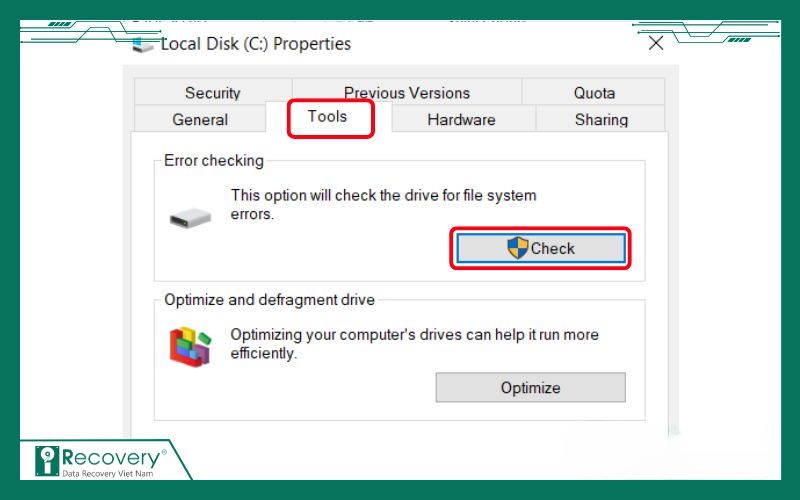
Khắc phục lỗi ổ cứng bằng CHKDSK
(2) Phần mềm chuyên dụng:
- Các công cụ như EaseUS Partition Master hoặc Recuva giúp quét, sửa lỗi logic và khôi phục dữ liệu bị mất do lỗi phần mềm.
- Lưu ý: Sau khi sửa, hãy sao lưu dữ liệu ngay để tránh nguy cơ lỗi tái diễn.
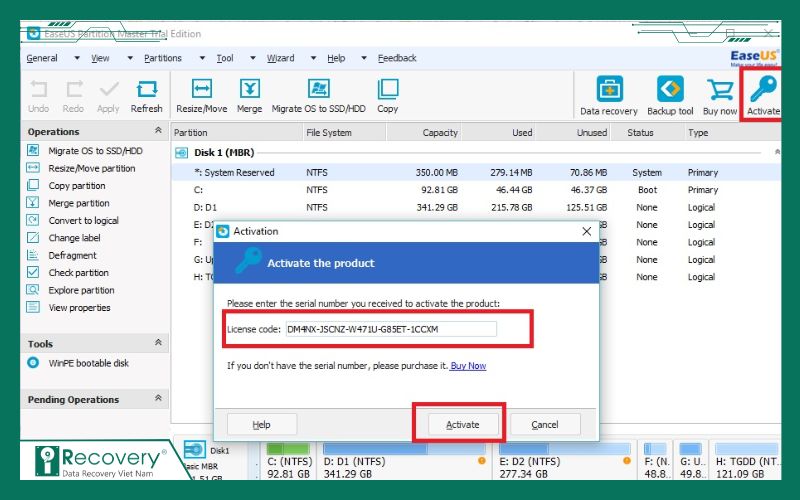
Khắc phục lỗi ổ cứng bằng phần mềm chuyên dụng
Đưa đến trung tâm iRecovery cho lỗi vật lý
Lỗi vật lý như đĩa từ trầy xước hoặc đầu đọc hỏng cần được xử lý bởi các chuyên gia với thiết bị chuyên dụng. Trung tâm cứu dữ liệu iRecovery là địa chỉ đáng tin cậy:
- ✅ Công nghệ hiện đại: Sử dụng thiết bị PC-3000 tiên tiến và môi trường phòng sạch để xử lý an toàn các lỗi vật lý phức tạp.
- ✅ Kỹ thuật viên chuyên nghiệp: Với kinh nghiệm lâu năm, iRecovery có thể chẩn đoán chính xác và khắc phục các vấn đề như ổ cứng không nhận trong BIOS hay phát ra tiếng kêu lạ.
- ✅ Dịch vụ uy tín: iRecovery cung cấp kiểm tra miễn phí và tư vấn giải pháp phù hợp, giúp bạn tiết kiệm thời gian và chi phí.
Liên hệ qua hotline 1900 4357 để được hỗ trợ nhanh chóng khi phát hiện các nguyên nhân làm hỏng ổ cứng laptop.

iRecovery - Sẵn sàng khắc phục mọi sự cố, khôi phục thành công mọi dữ liệu
Sao lưu dữ liệu trước khi thay ổ cứng
Để tránh mất dữ liệu quý giá:
- Sao lưu ngay khi còn truy cập được: Nếu ổ cứng vẫn hoạt động, chuyển dữ liệu quan trọng sang USB, ổ cứng ngoài hoặc dịch vụ đám mây (Google Drive, OneDrive).
- Sử dụng phần mềm khôi phục: Với các ổ cứng hỏng nhẹ, dùng phần mềm như Recuva hoặc R-Studio để lấy lại dữ liệu trước khi thay ổ mới.
- Nhờ kỹ thuật viên hỗ trợ: iRecovery sử dụng thiết bị chuyên dụng để trích xuất dữ liệu từ ổ cứng bị hỏng, đặc biệt trong trường hợp lỗi vật lý.
Với các lỗi phức tạp, tin tưởng iRecovery – trung tâm uy tín với đội ngũ chuyên gia và công nghệ hiện đại – sẽ giúp bạn khắc phục sự cố nhanh chóng, hiệu quả.
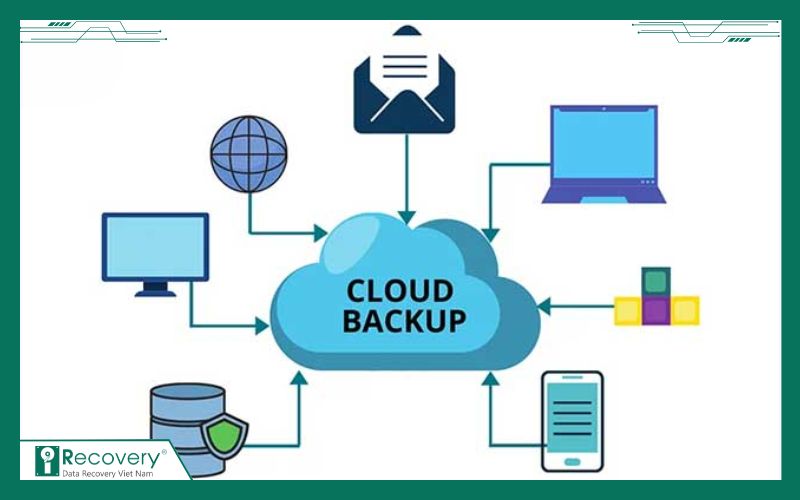
Sao lưu dữ liệu định kỳ, tránh rủi ro ngoài ý muốn
Cách kiểm tra sức khỏe ổ cứng laptop đơn giản tại nhà
Việc kiểm tra sức khỏe ổ cứng laptop định kỳ là cách hiệu hiệu để phát hiện sớm các vấn đề, từ đó bảo vệ dữ liệu và kéo dài tuổi thọ thiết bị.
Dưới đây là các phương pháp kiểm tra ổ cứng, giúp bạn nhận biết kịp thời các dấu hiệu hỏng ổ cứng laptop và hành động phù hợp.
(1) Sử dụng công cụ Windows CHKDSK: tích hợp sẵn trên hệ điều hành Windows, giúp quét và sửa chữa các lỗi logic như bad sector hoặc hỏng cấu trúc tệp tin.
(2) Kiểm tra bằng phần mềm CrystalDiskInfo: là phần mềm miễn phí, cung cấp thông tin chi tiết về tình trạng ổ cứng, bao gồm nhiệt độ, thời gian hoạt động, và trạng thái sức khỏe.
=> Link tải: https://crystalmark.info/en/software/crystaldiskinfo
(3) Dùng lệnh WMIC trong Windows: là công cụ dòng lệnh giúp kiểm tra trạng thái ổ cứng nhanh chóng.
(4) Quan sát dấu hiệu vật lý (tiếng kêu, nhiệt độ)
- Tiếng kêu lạ: Âm thanh như lạch cạch, bíp bíp hoặc két két phát ra từ ổ cứng (đặc biệt ở HDD) là dấu hiệu cảnh báo hỏng vật lý.
- Nhiệt độ cao: Nếu ổ cứng quá nóng (trên 50°C), nguy cơ hư hỏng rất cao.
Lưu ý: Không nên tự tháo ổ cứng nếu không có chuyên môn. Hãy mang máy đến trung tâm sửa chữa uy tín khi thấy dấu hiệu bất thường.
Lời khuyên từ chuyên gia dữ liệu iRecovery:
- Kiểm tra sức khỏe ổ cứng định kỳ (3-6 tháng/lần) để phát hiện sớm vấn đề.
- Sao lưu dữ liệu ngay khi nhận thấy dấu hiệu hỏng ổ cứng laptop.
- Nếu không chắc chắn về kết quả, liên hệ kỹ thuật viên chuyên nghiệp để kiểm tra chính xác.
Bằng cách áp dụng các phương pháp trên, bạn có thể chủ động bảo vệ ổ cứng và dữ liệu trước khi xảy ra sự cố nghiêm trọng.
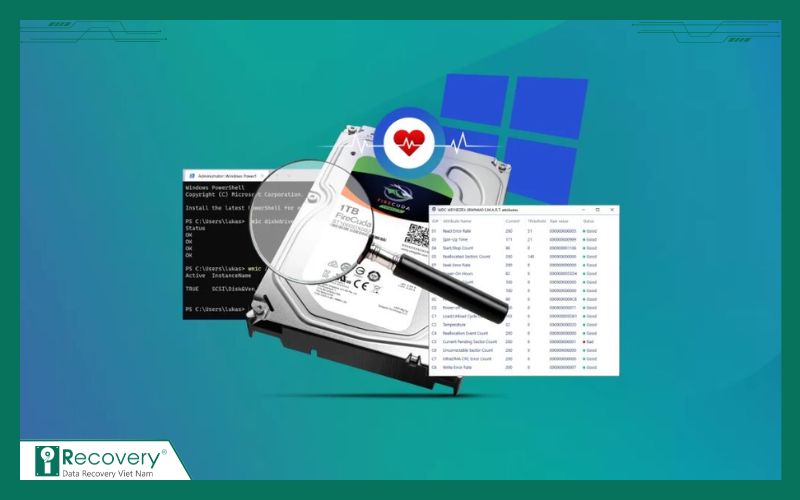
Kiểm tra sức khỏe ổ cứng đơn giản, dễ thực hiện qua các cách trên
Mẹo tăng tuổi thọ sử dụng ổ cứng laptop
Để kéo dài tuổi thọ ổ cứng và giảm thiểu các nguyên nhân làm hỏng ổ cứng laptop, bạn cần áp dụng các biện pháp bảo vệ đúng cách. Dưới đây là những mẹo thiết thực giúp ổ cứng hoạt động bền bỉ và dữ liệu luôn an toàn.
✅ Hạn chế va đập, rung lắc
- Ổ cứng – đặc biệt là HDD – rất nhạy cảm với tác động vật lý.
- Khi di chuyển laptop, hãy dùng túi chống sốc và tránh thao tác mạnh khi máy đang hoạt động.
✅ Duy trì nhiệt độ ổn định
- Nhiệt độ cao làm giảm tuổi thọ ổ cứng.
- Hãy vệ sinh laptop định kỳ, tránh đặt máy lên bề mặt giữ nhiệt (chăn, gối) và cân nhắc dùng đế tản nhiệt.
- Theo dõi nhiệt độ qua phần mềm như CrystalDiskInfo, giữ dưới 50°C.
✅ Chống phân mảnh định kỳ (đối với HDD)
- Phân mảnh dữ liệu khiến ổ cứng hoạt động nhiều hơn.
- Sử dụng công cụ Optimize trên Windows để chống phân mảnh khi cần. Không áp dụng với SSD.
✅ Cài phần mềm diệt virus
- Virus có thể gây hỏng dữ liệu hoặc lỗi logic.
- Hãy cài phần mềm diệt virus uy tín, quét định kỳ và hạn chế tải tệp từ nguồn không đáng tin.
Áp dụng những mẹo trên sẽ giúp bạn bảo vệ dữ liệu tốt hơn, kéo dài tuổi thọ ổ cứng và đảm bảo hiệu suất laptop ổn định lâu dài.
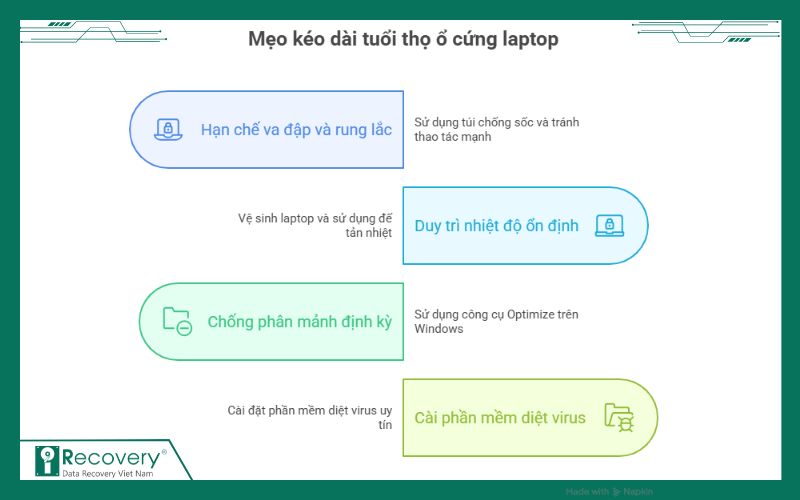
Tips tăng tuổi thọ cho SSD/HDD
Các câu hỏi thường gặp
Dưới đây là những câu hỏi phổ biến liên quan đến việc xử lý các dấu hiệu hỏng ổ cứng laptop và thay ổ cứng, cùng câu trả lời ngắn gọn, chính xác để bạn tham khảo.
Thay ổ cứng laptop có mất Windows bản quyền không?
Không, thay ổ cứng không làm mất bản quyền Windows. Tuy nhiên, sau khi thay ổ cứng, bạn có thể cần kích hoạt lại Windows bằng key bản quyền hoặc tài khoản Microsoft đã liên kết.
Hãy đảm bảo lưu trữ key bản quyền trước khi thay để quá trình kích hoạt diễn ra suôn sẻ.
Nên thay ổ cứng SSD hay HDD cho laptop?
Tùy vào nhu cầu và ngân sách:
- SSD: Nhanh hơn, tiết kiệm điện, hoạt động êm ái, phù hợp với người cần tốc độ cao (mở máy, chạy ứng dụng). Tuy nhiên, giá thành cao hơn và dung lượng thường thấp hơn.
- HDD: Giá rẻ, dung lượng lớn, phù hợp lưu trữ nhiều dữ liệu, nhưng chậm hơn và dễ hỏng hơn do cấu trúc cơ học.
Chọn SSD nếu ưu tiên tốc độ và độ bền; chọn HDD nếu cần dung lượng lớn với chi phí thấp. Bạn cũng có thể kết hợp cả hai (SSD cho hệ điều hành, HDD cho lưu trữ).
Có nên tự thay ổ cứng laptop tại nhà?
Không khuyến khích tự thay ổ cứng tại nhà, đặc biệt nếu bạn không có kinh nghiệm hoặc dụng cụ phù hợp, vì:
- Rủi ro hư hỏng: Tháo lắp không đúng cách có thể làm hỏng linh kiện khác hoặc ổ cứng mới.
- Mất dữ liệu: Nếu không sao lưu hoặc khôi phục dữ liệu đúng cách, bạn có thể mất dữ liệu quan trọng.
Hãy mang laptop đến trung tâm uy tín như iRecovery để được kỹ thuật viên chuyên nghiệp xử lý, đảm bảo an toàn dữ liệu và hiệu suất máy. Liên hệ qua hotline 1900 4357 để được tư vấn miễn phí.
Kết luận
Việc nhận biết sớm các dấu hiệu hỏng ổ cứng laptop sẽ giúp người dùng chủ động hơn trong việc sao lưu và xử lý kịp thời. Đồng thời, nắm rõ các nguyên nhân gây hỏng ổ cứng là cơ sở để bảo vệ thiết bị hiệu quả hơn. Trong trường hợp cần hỗ trợ chuyên sâu, iRecovery sẵn sàng đồng hành cùng bạn với các giải pháp kiểm tra, sửa chữa và khôi phục dữ liệu chuyên nghiệp, uy tín.
BÀI VIẾT LIÊN QUAN
5 phần mềm đóng băng ổ cứng miễn phí tốt nhất cho Windows 2025
Hướng dẫn sao chép Win sang SSD chuẩn kỹ thuật, không mất dữ liệu
Cách chuyển Win bản quyền từ HDD sang SSD mới an toàn
Cách chuyển Win từ HDD sang SSD cực dễ, không cần cài lại từ đầu
Cách sao chép Windows sang ổ cứng mới cực nhanh, không lo bị lỗi





